最近不少网友咨询小编关于通过Photoshop来制作红色圆形按钮的操作,其实很简单的哦,下面小编就重点说下Photoshop制作红色圆形按钮的操作内容,希望对你们有所帮助哦。
打开Photoshop,按ctrl+n新建一个空白文档,颜色白色,点击确定
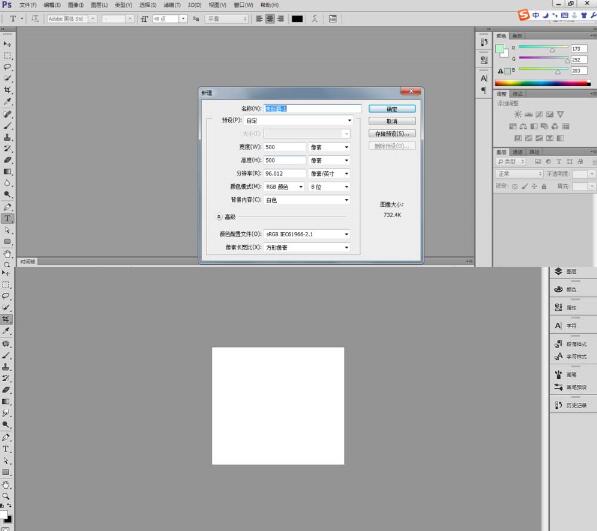
选中椭圆工具,用椭圆工具在文档里画个圆,颜色红色
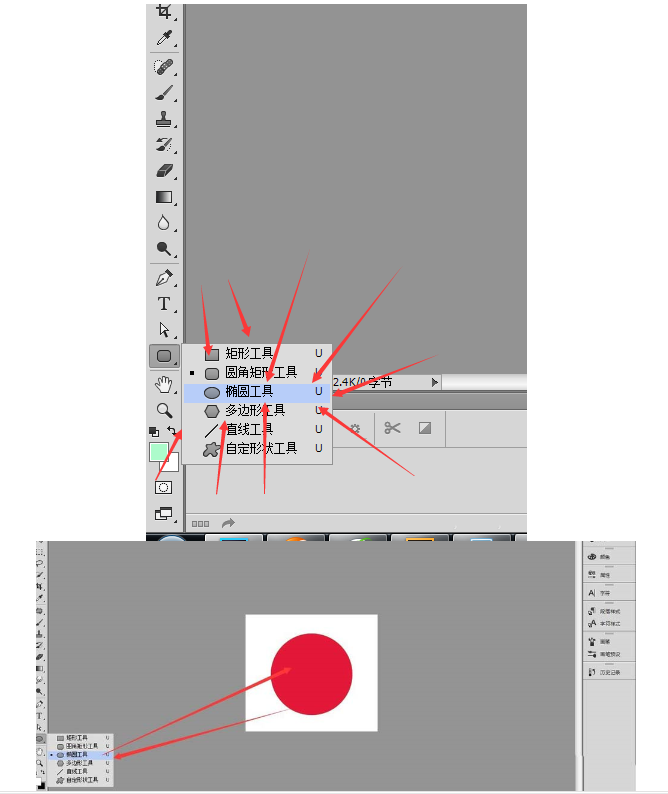
然后选中椭圆的图层,在图层下面的单击fx,给这个椭圆图层添加图层样式内阴影,参数设置如图,点击确定按钮
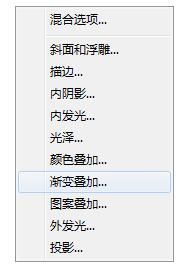
加图层样式投影,参数设置如图,点击确定
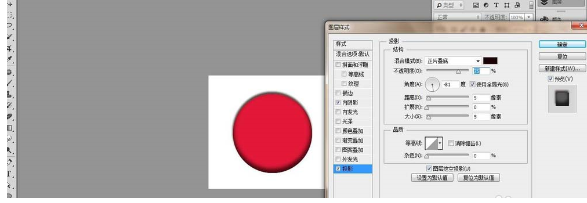
这时选中文字工具,用文字工具在这个圆中输入文字,小编输入了确定,字体颜色为白色,点击确定,如图

最后我们点击文件,存储,存储到任意位置,选择自己需要的文件格式,单击保存按钮。如图
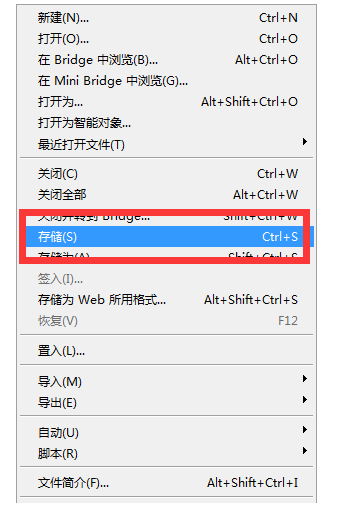
上面就是小编为大家带来的Photoshop制作红色圆形按钮的操作内容,一起来学习学习吧。相信是可以帮助到一些新用户的。
- 魔库app怎么注册账号?魔库app注册账号的方法
- 心理帮帮APP怎么上传照片?心理帮帮APP上传照片的方法
- 全民k歌智能修音功能怎么用 全民k歌智能修音功能使用方法
- 掌上TGP怎么切换账号?掌上TGP切换账号的方法
- Windows10时间轴功能怎么关闭 关闭Windows10时间轴功能的两个方法
- keep如何添加好友?keep添加好友的方法
- 老毛桃U盘启动盘制作工具怎么用?使用方法大放送
- 如何将下厨房和第三方账号进行解绑 下厨房解绑第三方账号的方法
- 大电竞APP怎么添加收货地址?大电竞APP添加收货地址的方法
- 如何使用高德地图查看加油站 使用高德地图查看加油站的方法
- 美颜相机app闪光灯如何关闭 关闭美颜相机app闪光灯的方法
- 全民K歌抢麦功能怎么玩?
- 怎么在贝聊时光相册中添加照片?贝聊时光相册添加照片的方法
- 萌店APP怎么注册开店?萌店APP注册开店的方法
- 抖音如何拍摄福到了特效视频 抖音福到了特效视频拍摄教程
- 如何利用RAR Password Unlocker破解rar文件?
- 支付宝怎么玩喂小鸡得福卡活动 支付宝喂小鸡得福卡的玩法
- Win10系统文件夹无法访问拒绝访问怎么办?
- 老毛桃U盘启动盘制作工具怎么用?
- YY直播如何设置好友验证 YY直播设置好友验证的方法
- 如何在Excel表格中画画?
- Win10安装打印机提示“Print Spooler无法启动”怎么办?
- Win7系统如何打开系统服务?Win7系统打开系统服务的方法
- 拍照APP怎么使用?
- 聊天宝怎么更换机票?聊天宝更换机票的方法
- 怎么在咪咕圈圈APP上传视频?咪咕圈圈APP上传视频的方法
- Win7怎么清除explorer病毒?Win7清除explorer病毒的方法
- OneKey Ghost怎么删除启动项 OneKey Ghost删除启动项的方法
- Win7如何卸载IE10浏览器?Win7卸载IE10浏览器的方法
- Win10系统输入法无法切换怎么办?